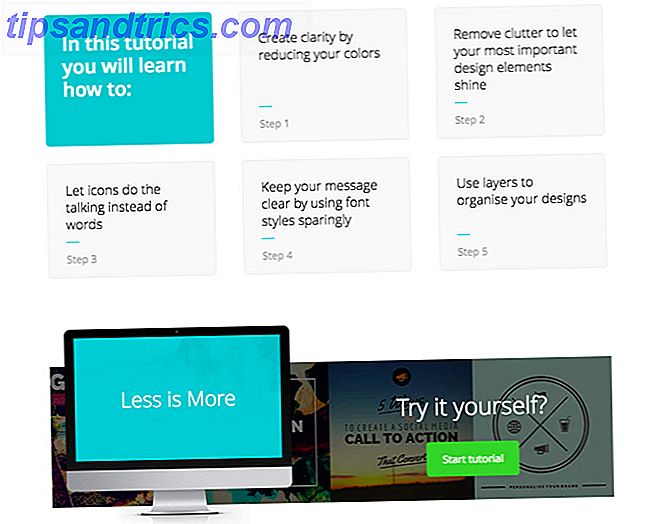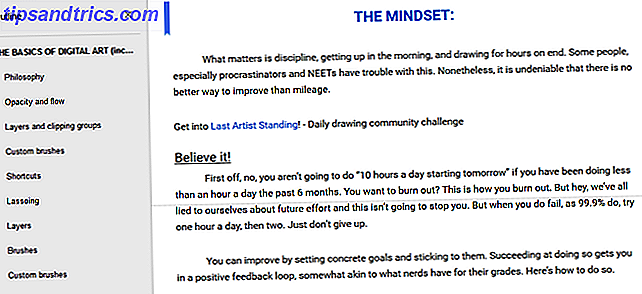Je overweldigd voelen door alle ramen die je open moet hebben voor verschillende taken of taken? Virtuele desktops kunnen helpen door je vensters te sorteren en rommel te verminderen.
Maar wat zijn virtuele desktops en hoe stel je ze in Windows in?
Het is moeilijk uit te leggen hoe nuttig virtuele desktops zijn, maar als je ze eenmaal gebruikt, vraag je je af hoe je ooit hebt gefunctioneerd zonder. Er is iets aan het sorteren van de vele dingen die je de hele dag nodig hebt - communicatie, onderzoek, productiviteit - naar verschillende ruimtes. Als u niet alles tegelijk ziet, is het eenvoudiger om aan uw taken te beginnen.
Als u veel vensters nodig heeft om uw werk te doen, maar u gestresst voelt door alle rommel, zijn virtuele desktops iets voor u.
Mac- en Linux-gebruikers kunnen direct virtuele desktops opzetten, maar Windows-computers vóór Windows 10 beschikken niet over deze functie. Maakt u zich geen zorgen, want er zijn veel geweldige apps beschikbaar die desktops voor u opzetten. Laten we er een paar bekijken en onderzoeken welk werk het beste werkt.
Desktops (gratis) van Sysinternals: Basic en Stable
Ik loog een beetje eerder: Windows komt, ingebouwd, met ondersteuning voor meerdere desktops - je kunt het gewoon niet inschakelen binnen Windows zelf. Gratis app Desktops biedt u een snelle manier om dit ingebouwde proces te gebruiken Power Toy - Microsoft's Power Desktop Power Desktop Manager - Microsoft's Virtual Desktop Manager Lees meer. Het is op zijn zachtst gezegd geen franje, maar afkomstig van Sysinternals van Microsoft, kun je stabiliteit verwachten.
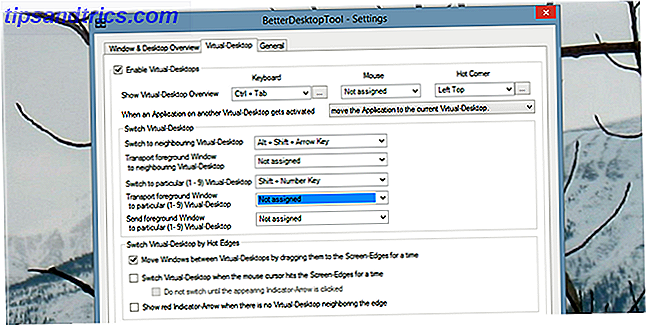
Van desktops wisselen gebeurt met sneltoetsen op het toetsenbord. Er is ook een snelle preview van alle geopende bureaubladen, beschikbaar via het systeemvak:

Merk op dat deze app, voor het laatst bijgewerkt in 2012, niet perfect werkt met Windows 8. In mijn tests zou het Start-menu alleen op het eerste bureaublad worden geladen. Het is ook onmogelijk om een venster van de ene naar de andere bureaublad te verplaatsen, wat betekent dat u alleen toepassingen kunt starten die u op de taakbalk hebt vastgezet.
Toch is het snel en stabiel - en perfect voor Windows 7-gebruikers.
Voors:
- Lichtgewicht en snel.
- Gebruikt toetsenbordsnelkoppelingen.
- Zeer stabiel: gebouwd op functionaliteit die al in Windows is ingebouwd.
- Quick-view van alle desktops vanuit het systeemvak.
nadelen:
- Windows 8-gebruikers kunnen alleen de Start-knop gebruiken op het eerste bureaublad.
- Er is geen manier om applicaties van de ene desktop naar de andere te verplaatsen.
- Niet veel hier voor muiszware gebruikers.
mDesktop (gevraagde donatie): stabiliteit en snelheid met functionaliteit
Desktops is geweldig, maar als je Windows 8 gebruikt (of gewoon een paar extra functies nodig hebt), is mDesktop waarschijnlijk een betere combinatie. Van ontwikkelaar Jason Stallings lijkt deze app in eerste instantie op Desktops.

Kijk goed en je ziet een belangrijk verschil: er zijn sneltoetsen om een venster van de ene naar de andere bureaublad te verplaatsen. Nog beter, als u Windows 8 gebruikt, wordt het startscherm van elke afzonderlijke desktop gestart, wat betekent dat u programma's vanaf elk scherm kunt starten.

De rastervoorbeeld die wordt weergegeven in Desktops wordt niet aangeboden, maar als u meestal sneltoetsen gebruikt, is dit waarschijnlijk de beste tool voor u.
Voors:
- Lichtgewicht en snel.
- Perfect als je van sneltoetsen houdt.
- Startknop in Windows 8 werkt op elke desktop, zoals verwacht.
nadelen:
- Niet veel functies.
- Niet veel hier voor muiszware gebruikers.
Dexpot (gratis voor persoonlijk gebruik): Feature Rich Alternative

De bovenstaande twee programma's werken snel, zonder veel toeters en bellen. Dexpot is eigenlijk het tegenovergestelde van dat: deze tool kan op honderden manieren worden geconfigureerd. Standaard beheert u uw bureaubladen via het pictogram van de toepassing, zoals hierboven te zien is. Maar dat is verre van de enige manier waarop u de meerdere desktops van Dexpot kunt gebruiken.

U wilt door de instellingen bladeren om alle sneltoetsen op het toetsenbord te leren en mogelijk een paar te configureren. Maar dat is niet de enige manier om deze app te gebruiken: het is ook mogelijk om muisknoppen en hot corners aan een specifieke functie toe te wijzen. Bijvoorbeeld: u kunt een raster van uw huidige bureaublad laten verschijnen elke keer dat u uw muis naar de rechterbovenhoek beweegt.

Vanaf hier krijgt u een overzicht van al uw bureaubladen. Je kunt vanuit dit raster vensters verplaatsen met de muis. Mac-gebruikers zullen dit allemaal vertrouwd vinden; Windows-gebruikers moeten experimenteren totdat ze vertrouwd zijn met hoe het systeem werkt.
Er zijn nog een paar details die andere programma's missen. Bijvoorbeeld: klik met de rechtermuisknop op de balk boven aan een toepassing en u zult deze opties vinden:

Er is meer als u de instellingen doorzoekt: u kunt bijvoorbeeld animaties configureren voor het wisselen van desktops. Mijn collega Erez ging over de Dexpot-functies Expand Your Desktop Workspace met Dexpot - Cool Virtual Desktop Software [Windows] Breid je desktopwerkruimte uit met Dexpot - coole virtuele desktopsoftware [Windows] Ik was in gesprek met een van mijn vrienden, die een fervent Linux-gebruiker is . Hij vertelde me dat een van de Linux-functies waar hij gewoon niet zonder kan, 'virtuele desktops' zijn. Ik kan nu vertellen ... Lees meer met enige diepgang, dus zorg ervoor dat je dat artikel leest voor meer informatie.
Eén ding om voorzichtig te zijn: De gratis versie van Dexpot wordt geleverd met de OpenCandy adware AdwCleaner maakt het verwijderen van Adware eenvoudiger dan ooit [Windows] AdwCleaner maakt Adware-verwijdering gemakkelijker dan ooit [Windows] Wanneer geconfronteerd met adware of andere junkware, zal de gemiddelde persoon het vertellen u dat u een toepassing zoals SUPERAntiSpyware of Malwarebytes nodig zult hebben om van het probleem af te komen. Hoewel dat ... Lees meer.

Klik tijdens het installeren op "Aangepaste installatie", tenzij u wilt dat Bing uw standaardzoekmachine is.
Voors:
- Er zijn veel geavanceerde functies voor diegenen die bereid zijn om door de instellingen te graven.
- Bediening met sneltoetsen, muisbewegingen of hete hoeken.
- Schakel desktops van de taakbalk.
nadelen:
- Hoger bronnengebruik dan mDesktop.
- Komt met de OpenCandy adware.
- Alleen gratis voor persoonlijk gebruik.
BetterDesktopTool: nog een grafische optie
Sommige mensen willen graag controle hebben. Als je erbij bent, kan BetterDesktopTool je aanspreken: het komt standaard zonder standaardtoetsenbordsnelkoppelingen. Dit betekent dat alles over hoe deze app werkt, door jou wordt bepaald.

Deze aanpak heeft voordelen: je zult nooit verrast worden door een sneltoets. Maar als u net begint met een toepassing, maakt het ontbreken van standaardtoetsenbordsneltoetsen deze app misschien moeilijk te leren: het is moeilijk om te weten welke snelkoppelingen het beste werken wanneer u de app nog nooit hebt gebruikt.

Toch is er nog veel te waarderen over BetterDesktopTool. Ten eerste biedt het meer dan een virtuele desktop: het repliceert ook mooi Mac's Expose-functies BetterDesktopTool: voegt Expose & Spaces-achtige functies voor Windows toe BetterDesktopTool: voegt Expose & Spaces-achtige functies voor Windows Read More toe, waarmee u snel naar bekijk al uw vensters in één keer.
Het is een waardig alternatief voor Dexpot, vooral als u meer hulpmiddelen voor vensterbeheer wilt dan alleen virtuele desktops. In veel opzichten is het echter minder configureerbaar dan Dexpot.
Voors:
- Veel functies voor het beheren van Windows en het beheren van meerdere desktops.
- Repliceert de beroemde Expose-functie van OS X Breng Mac's beste Window Management Functies naar Windows Breng Mac's beste Window Management Functies naar Windows Breng Windows-vensterbeheer in Mac-stijl. Als je ooit jaloers bent geweest op functies zoals Expose en Spaces, is BetterDesktopTool hier om ze naar je pc te brengen. Meer lezen en biedt andere hulpprogramma's voor vensterbeheer.
nadelen:
- Alleen gratis voor persoonlijk gebruik.
- Er zijn geen standaardinstellingen: je moet alles zelf instellen.
- Gebruikt meer bronnen dan mDesktop; biedt minder opties dan Dexpot.
Zoek wat voor u werkt
Het is erg belangrijk dat u een tool vindt die voor u werkt en zoek uit hoe u deze het beste kunt gebruiken. Bijvoorbeeld: mijn eenmalige co-editor Ryan combineerde DexPot en VNC Gebruik 10 virtuele desktops voor een hogere productiviteit met slechts één scherm [Windows] Gebruik 10 virtuele bureaubladen om de productiviteit te vergroten met slechts één scherm [Windows] Sinds ik een tweede monitor gebruik, Ik besefte dat ik gewoon niet genoeg schermruimte kan krijgen. Elke taak lijkt zoveel vertoningsvastgoed te vereisen. Wanneer ik aan het bewerken ben, vind ik het leuk om ... Lees meer te hebben om een waanzinnig productieve workflow te maken. Probeer te vinden wat voor u werkt.
De bovenstaande vier hulpmiddelen zijn op sommige manieren vergelijkbaar, in andere verschillen. Mijn persoonlijke aanbevelingen:
- Gebruik mDesktop als u meestal sneltoetsen gebruikt en snelheid wilt.
- Gebruik Dexpot als u een GUI wilt, en om dingen te configureren.
Natuurlijk zou ik het mis hebben, en dat is waar je binnenkomt. Welke van deze hulpmiddelen is geschikt voor jou? Of is er een tool die ik heb gemist? MakeUseOf-lezers zijn echt geweldig als het gaat om het aanvullen van artikelen met nuttige informatie, en ik denk niet dat deze tijd anders zal zijn. Ik kijk er naar uit om met jullie allemaal te praten in de reacties hieronder.